Como adicionar o botão Carregar mais para postagens do WordPress usando o PostX
Publicados: 2022-07-07Você deve usar um botão WordPress carregar mais em seu site? Quando os visitantes rolam até o final da página em várias plataformas amplamente utilizadas, eles têm a opção de carregar conteúdo adicional. Aqui, descreveremos as etapas para implementar um botão WordPress carregar mais postagens com o plug-in PostX.
Então, com pouco esforço, saberemos como adicionar um botão carregar mais posts com PostX ao seu site WordPress.
Mas primeiro, vamos conhecer algumas noções básicas.
O que é o botão carregar mais do WordPress?
Existem vários sites, incluindo o próprio WordPress, que usam o botão carregar mais. Por exemplo, o site WordPress adiciona uma função chamada “carregar mais” para levar o visitante a outro conteúdo que não foi carregado na primeira vez.
A opção carregar mais WordPress é uma solução decente entre ser muito demorada e muito viciante como navegação ilimitada.
O que é paginação WordPress?
A resposta curta é que a paginação é uma função incorporada ao WordPress que ajuda os visitantes do seu site a encontrar as páginas específicas que estão procurando de forma rápida e sem esforço. O conteúdo do seu site não precisa caber perfeitamente em uma única página. É essencial saber como entrar na internet nos dias de hoje.
É uma necessidade diária para todo blog WordPress que se preze. Como é crucial para o sucesso dos sites WordPress, foi incluído como uma função integrada. A paginação é uma solução inteligente e eficiente para o problema de ter que carregar muitos artigos antigos de uma só vez, o que desperdiça largura de banda e retarda o processo de renderização.
Além disso, terá um impacto significativo no SEO do site. Os temas mais populares do WordPress têm a funcionalidade de paginação por padrão, mas se o seu não tiver, adicioná-lo é tão simples quanto instalar um plugin ou escrever algumas linhas de código.
Quando os documentos são paginados, cada página se torna um link separado, o que é excelente para otimização de mecanismos de busca. Além disso, como o Google prioriza sites que carregam rapidamente, a paginação pode ajudar limitando o acesso a páginas visitadas anteriormente.
Quando e por que adicionar o botão AJAX WordPress Load More?
Manter seu público engajado é essencial para aumentar suas visualizações de página e contagem de inscritos.
O link de navegação “Postagens mais antigas” pode ser encontrado na parte inferior da maioria dos índices de blogs, blogs e páginas de arquivo. Alguns sites também têm informações adicionais acessíveis por meio de um sistema de numeração de páginas.
Por outro lado, alguns sites podem se beneficiar de uma rolagem sem fim ou um botão WordPress para carregar mais conteúdo.
Quando você clica no botão “carregar mais” do WordPress em um site, você não recebe uma nova página; em vez disso, você verá um pergaminho infinito. Usando CSS (também suportado por AJAX), o PostX desenvolveu um sistema de paginação para WordPress Load More. Por causa disso, os usuários terão um tempo melhor em seu site e estarão mais propensos a explorar outras páginas.
Vantagens do WordPress Carregar mais botões
Em relação à experiência do usuário e às classificações orgânicas dos mecanismos de pesquisa, o desempenho do site é tudo. No entanto, a rolagem infinita concentra muito conteúdo em uma única página, diminuindo significativamente o tempo de carregamento da página.
Para acelerar a produção da página, os botões de carregamento ocultam inicialmente determinado conteúdo do usuário. Isso ocorre porque o conteúdo da página pode ser pré-renderizado em preparação para o usuário clicar no botão “carregar mais” no WordPress.
Os rodapés da maioria dos sites fornecem links valiosos para categorias de artigos, páginas de ajuda, detalhes de contato e contas de mídia social.
Por fim, a lista de conteúdo será expandida em vez de redefinida quando você clicar no botão carregar mais. O botão “carregar mais” do WordPress permite que os clientes vejam mais itens na lista completa para tomar uma decisão de compra mais informada. Para sites de blog, os leitores são mais propensos a ler outros artigos.
Rolagem infinita vs. Carregar mais botões
Teste até descobrir o estilo e a estrutura de anúncio perfeitos para seu site. Além disso, você deve pensar no material que possui e como os consumidores vão se envolver e consumir. Se os sites de redes sociais fornecerem aos usuários um fluxo de material interminável, eles permanecerão no site por mais tempo.
Ao criar sites baseados em notícias ou artigos, é importante lembrar que os leitores podem pesquisar uma história ou informação específica. Assim, pode ser útil ter páginas de pesquisa dedicadas e uma infinidade de links de navegação. Portanto, carregar mais botões é a escolha mais perfeita para esse tipo de situação.
Como adicionar o WordPress Carregar mais
Seguindo três etapas fáceis, você pode adicionar um botão carregar mais ao seu site atual. Se você estiver familiarizado com o WordPress, o processo será mais tranquilo. A paginação PostX WordPress é explicada em um pequeno guia que você pode ver aqui.
Instalar Post Blocks PostX Gutenberg
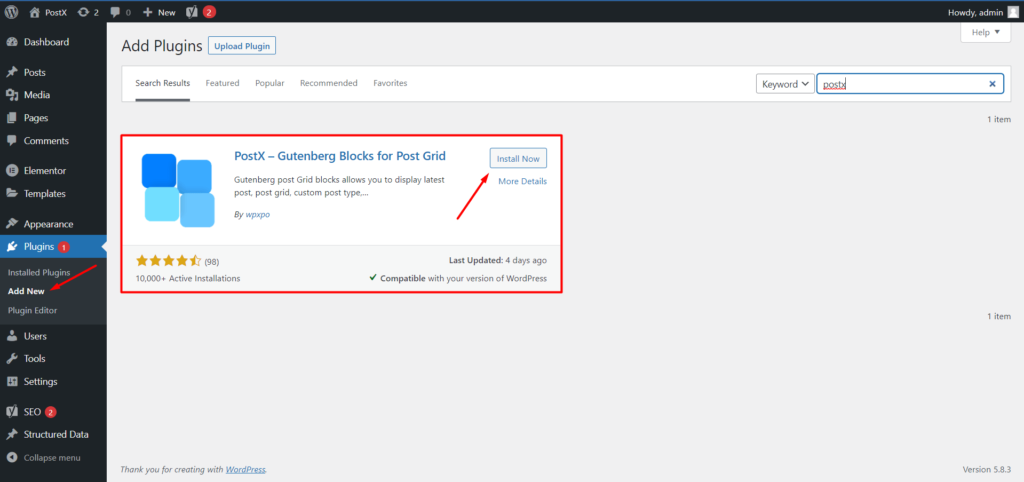
Basta acessar a página Plugins no painel do WordPress para instalar um plugin e clicar no botão Adicionar novo. Em seguida, digite “PostX” no campo de pesquisa e clique em “instalar”. O plugin será ativado depois que você clicar no botão “ativo”.
Criar nova página
Lembre-se de que você não pode adicionar essa paginação em sua página inicial normal e precisará criar uma página inicial personalizada para usá-la. Então, vá e crie uma nova página, e pegue qualquer lista de posts ou grade prst do PostX. Depois disso, configure sua página como quiser.
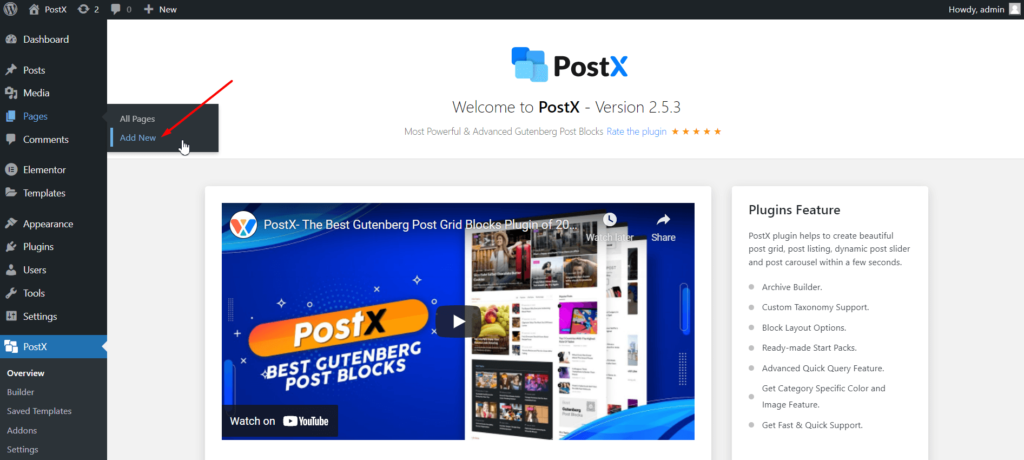
Existem vários blocos no PostX, que você pode usar para criar sua página inicial personalizada. O PostX oferece as seguintes opções para criar e personalizar totalmente sua página inicial ou qualquer outra página:
- Filtro de Categoria e Tag
- Construtor de arquivos Gutenberg
- Opções de cores específicas da categoria
- Blocos de postagem de Gutenberg lindamente criados
- Controle deslizante de postagem
- Projeto de bloco pronto
- Pacotes iniciais
- Post Grid com opções de personalização
- Slider de postagem dinâmico com animação
- Construtor de pós-consulta avançado
- Opções avançadas de consulta rápida
- Carregue mais
- Configurações responsivas
- Controle de tipografia avançado
- Suporte de animação
- Opção CSS personalizada
- Título da seção com muito design predefinido
- Compatibilidade de código de acesso
- Barra de progresso
Na maioria desses blocos, você encontrará as seguintes configurações de personalização na barra lateral direita, para criar sua página totalmente personalizável.
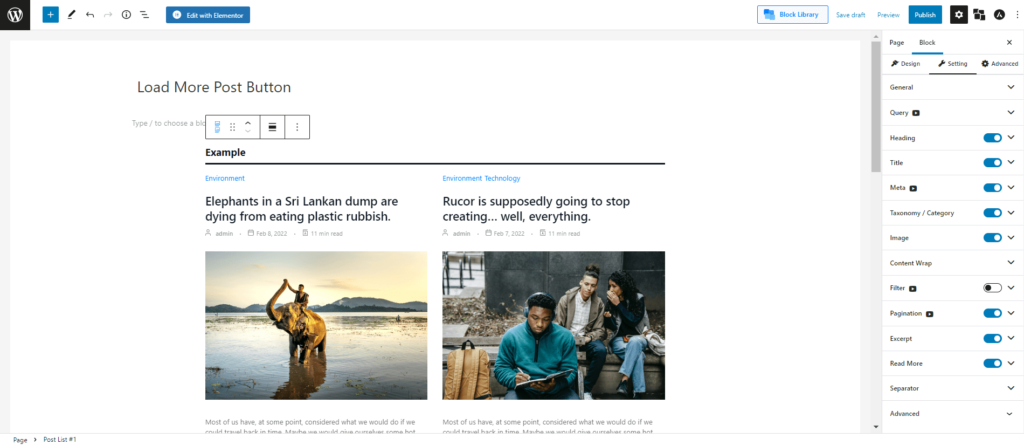
- Em geral
- Consulta
- Cabeçalho
- Título
- Meta
- Taxonomia / Categoria
- Imagem
- Quebra de conteúdo
- Filtro
- Paginação
- Excerto
- consulte Mais informação
- Separador
- Avançado
Agora, quando terminar de criar sua página, você precisa ativar a paginação.
Ativar paginação
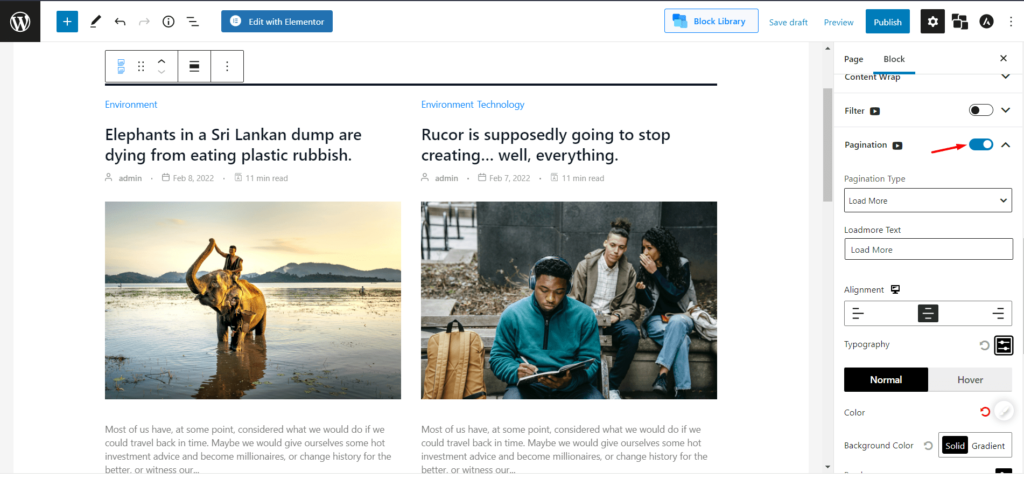
Primeiro, você precisará entrar nas configurações gerais do PostX e ativar a paginação lá.

Selecione Carregar mais
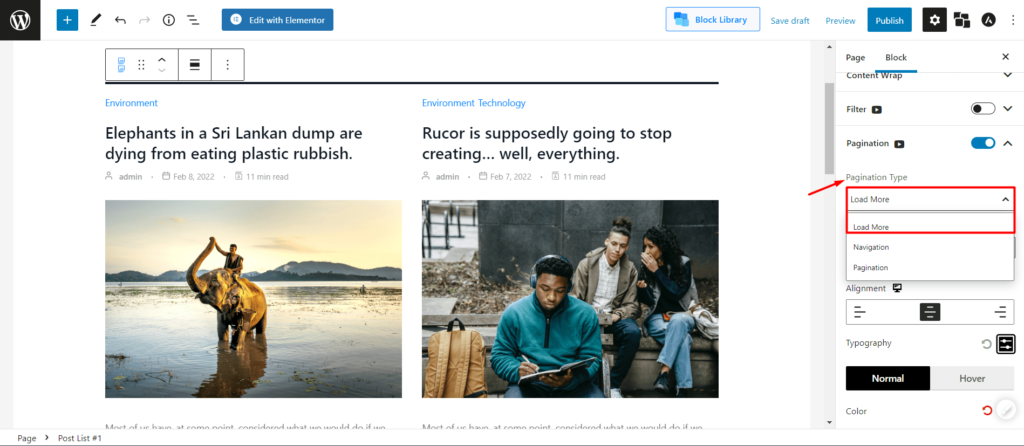
Ao usar os blogs PostX em uma página específica, agora você pode selecionar o carregamento mais. Você pode encontrá-lo na barra lateral direita. Basta rolar um pouco para baixo e você encontrará a configuração de paginação desejada. Além disso, existem três opções diferentes de paginação disponíveis para seu uso.
Tipos de paginação WordPress PostX
A paginação do WordPress é essencial para garantir que os leitores possam simplesmente navegar pelo conteúdo do seu blog. Usando paginação, ou carregar mais para ser exato, um usuário pode passar rápida e simplesmente pelo conteúdo do seu blog.
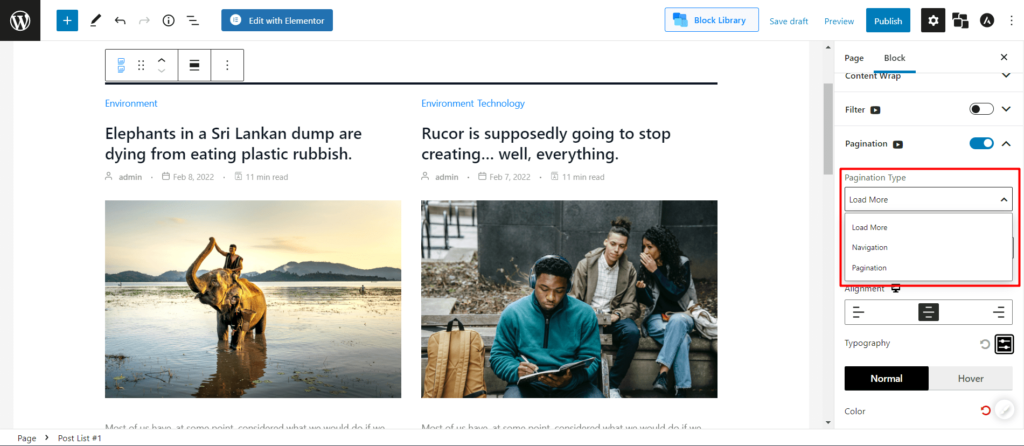
O PostX, um dos blocos de postagem em ascensão do Gutenberg, possui três opções distintas de paginação do WordPress:
- Carregue mais
- Navegação
- Paginação
Carregar mais configuração
O blog pode ser navegado por suas páginas clicando em um único botão, já que carregar mais é o tipo mais básico de paginação do WordPress. Quando você decidir sobre um formato de grade de postagem, escolha Carregar mais na lista de opções de paginação. Então, se uma pessoa deseja navegar mais conteúdo do blog, ele precisa apenas clicar no botão carregar mais.
Opções de personalização de Carregar mais
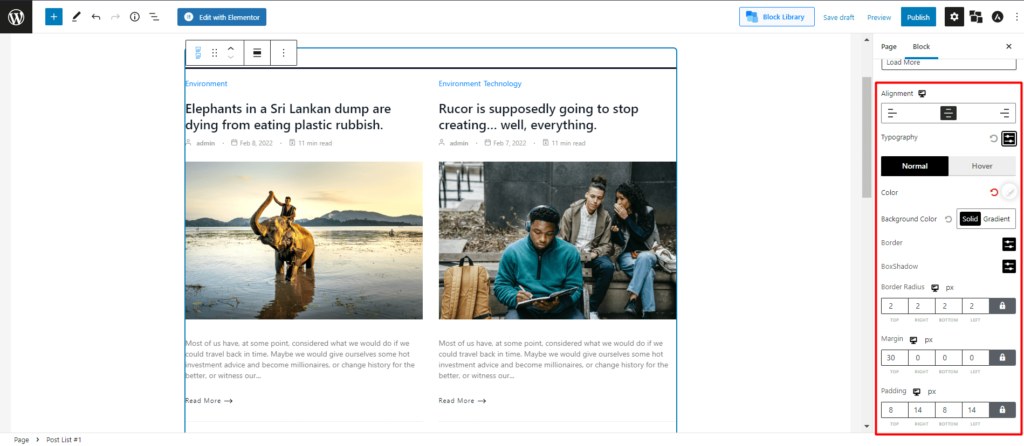
O texto padrão do botão é “carregar mais”, mas você pode alterá-lo para o que quiser.
O botão pode ser movido para a esquerda, direita ou centro da tela.
É possível alterar a cor do texto, o plano de fundo e o estado de foco.
Além disso, a margem, o preenchimento e o raio da borda do botão também são totalmente personalizáveis.
Você pode alterar o tamanho do texto do botão, a fonte e o espaçamento entre letras.
Conclusão
O WordPress carregar mais é um recurso crucial do PostX, o Gutenberg Post Blocks. Os recursos de paginação do PostX permitem que você crie seu site com total controle criativo e garanta que cada página se encaixe com as outras e com a estética geral do site. A carga do WordPress é um componente crucial de qualquer conteúdo de blog de hospedagem de site.
Esperamos que, depois de ler este post, você consiga implementar o botão de carregamento do WordPress com mais eficiência. Boa sorte, e se você tiver dúvidas estamos aqui para ajudá-lo!
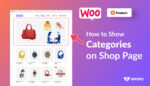
WooCommerce: Mostrar categorias na página da loja!
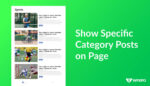
WordPress: Mostrar posts de categorias específicas na página
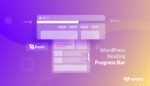
Como usar um plugin WordPress de barra de progresso de leitura?
![Apresentando novos complementos de meta descrição de SEO [SEOPress e Squirrly SEO 2021] 12 SEOPress_and_Squirrly_SEO_PostX_Addons](/uploads/article/40260/FCseBJpwp0MlsvqA.jpg)
Apresentando novos complementos de meta descrição de SEO [SEOPress e Squirrly SEO 2021]
